Mainos
Jos olet innokas iPhonen käyttäjä, saatat ajatella, että tiedät jo kaiken laitteen laitteesi Kamera-rullasta. Loppujen lopuksi se on vain vieritettävä luettelo valokuvistasi, eikö niin?
Väärä!
Siinä on paljon enemmän. Jatka lukemista tutkiessamme joitain teoksen vähemmän tunnettuja temppuja ja löydämme vastauksia jopa yleisiin kysymyksiin ja kysymyksiin.
1. Miksi valokuvat katoavat kamerasta
Monet ihmiset valittavat kaikista valokuvistaan, jotka katoavat yhtäkkiä Kameran telasta. Usein sen aiheuttaa: iCloud-tili on väärin määritetty 9 yleistä iCloud-ongelmaa (ja kuinka niitä korjataan iPhonessa tai iPadissa)Eikö iCloud toimi? Tässä on mitä tehdä, kun et voi kirjautua iCloudiin, nähdä virhe tai jos sinulla on muita yleisiä iCloud-ongelmia. Lue lisää .
Kaksi yleistä tiliongelmaa voivat aiheuttaa valokuvien katoamisen odottamatta:
- Olet kirjautunut toiseen iCloud-tiliin.
- Olet poistanut iCloud Photo Sync -sovelluksen käytöstä.
Tarkista, että olet kirjautunut oikealle iCloud-tilille siirtymällä kohtaan
Asetukset> [Nimi] ja varmista, että lukemasi sähköpostiosoite on yhdistetty iCloud-tiliin, jota haluat käyttää. Jos ei, vieritä alas kohtaan Kirjaudu ulos ja kirjoita oikeat käyttäjätiedot.Ota iCloud Photo Sync uudelleen käyttöön valitsemalla Asetukset> [Nimi]> iCloud> Valokuvat ja ota käyttöön iCloud-valokuvakirjasto ja Oma valokuvavirta.
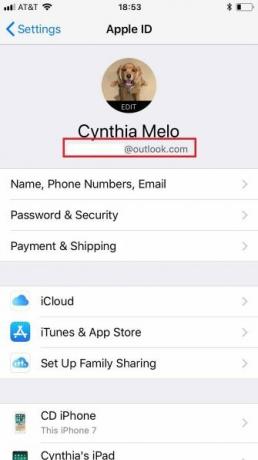
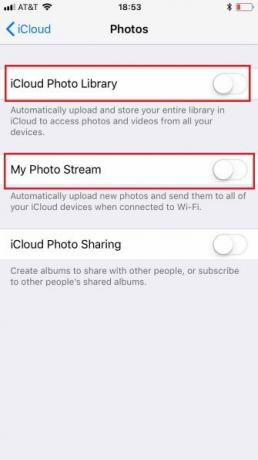
Lisäksi monet käyttäjät ilmoittivat, että heidän valokuvansa katosivat päivitys iOS 11: ään Täydellinen Aloittelijan opas iOS 11: lle iPhonelle ja iPadilleTässä on kaikki sinun tarvitsee tietää aloittaaksesi iOS 11: n. Lue lisää . Korjaus on yksinkertainen: sammuta vain puhelin ja kytke se uudelleen päälle.
2. Kuinka palauttaa poistetut videot kamerasta
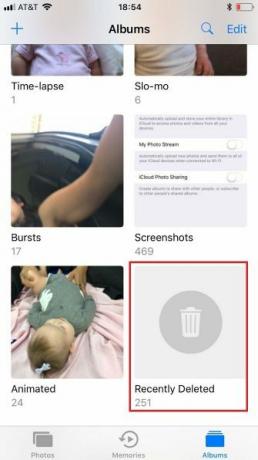

Joko sinä tai joku puhelinta käyttävä henkilö olisi voinut vahingossa poistaa joitain valokuvia tai videoita. Se on toinen syy valokuvien salaperäiseen "katoamiseen" sovelluksesta.
Onneksi poistettujen valokuvien ja videoiden palauttaminen iPhonesta on helppoa. He istuvat Äskettäin poistettu kansiota 30 päivän ajan poiston jälkeen.
Voit tarkistaa tämän kansion sisällön siirtymällä osoitteeseen Valokuvat> Albumit> Äskettäin poistetut. Palauta valokuva painamalla kuvaa pitkään ja valitsemalla toipua.
3. Kuinka siirtää videoita tietokoneelta kameran rullalle
Jos siirrät videoita PC: ltä tai Macista iPhonellesi iTunesin omilla työkaluilla, niitä ei näytetä Kameran rullassa. Sen sijaan ne ovat saatavilla vain videokirjastossa.
Joten miten saada ne näkymään rullassa? Sinun on käytettävä kolmannen osapuolen sovellusta nimeltä asiakirjat, jonka voi ladata ilmaiseksi.
merkintä: Ennen kuin jatkat, varmista, että puhelin ja tietokone on kytketty samaan Wi-Fi-verkkoon.
- Lataa ja asenna asiakirjat sovelluksesi laitteellasi.
- Avaa sovellus ja mene Asetukset> Wi-Fi-asema.
- Liu'uta kytkintä vieressä Ota Drive käyttöön osaksi Päällä asentoon.


- Tee muistiinpano vaihtoehtojen alapuolella näkyvästä IP-osoitteesta.
- Avaa tietokoneen selain, kirjoita IP-osoite ja paina Tulla sisään.
- Klikkaa Valitse tiedosto ja valitse koneellasi oleva tiedosto.
- Klikkaus Lataa tiedosto.

- Avaa Dokumentit-sovellus puhelimessa toisen kerran.
- hana Muokata oikeassa yläkulmassa.
- Valitse valokuvat, jotka haluat lisätä telaan.
- Lehdistö Kopio.
- Navigoida johonkin Asiakirjat> Valokuvat.
- Lehdistö Kopio uudelleen.
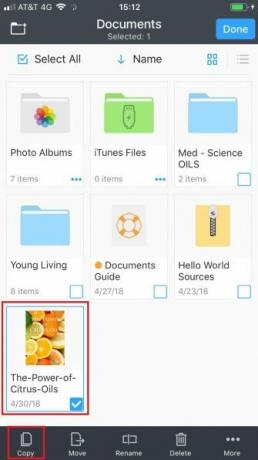

Videosi näkyvät nyt Kamerarullassa.
4. Kuinka piilottaa valokuvat Camera Roll
Tiesitkö, että voit piilottaa valokuvat Kamerarullalta? Tällä tavoin on tietosuojaetuja, mutta samalla voit muuttaa Kamerarullan kuratoitua luetteloa korkealaatuisista kuvista ja videoista, joita voit näyttää muille.
Valokuvien ja videoiden piilottaminen on yksinkertaista:
- Avaa Kuvat sovellus.
- Etsi valokuva (t), jonka haluat piilottaa.
- Avaa valokuva.
- Napauta Jaa kuvaketta.
- valita Piilottaa ponnahdusvalikosta.
- Hyväksy näytöllä oleva vahvistus.
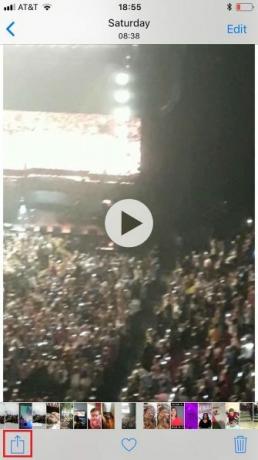
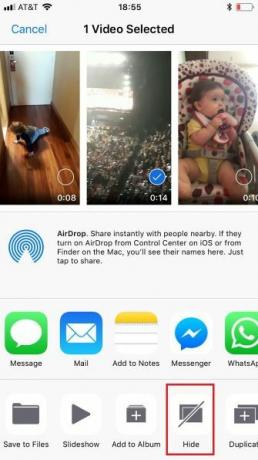
Jos muutat mieltäsi ja haluat piilottaa kuvan, seuraa näitä ohjeita:
- Avaa Kuvat sovellus.
- Mene Albumit> Piilotettu albumi.
- Etsi kuva, jonka haluat piilottaa.
- Navigoida johonkin Jaa> Piilota.
5. Kuinka lähettää kamerakierrosta Snapchatiin
Alkuperäisesti, ei ole mahdollista jakaa tiedostoa Kameran rulla -sivustolla Snapchat-tarinaan. Voit lähettää sen chatissa etsimällä valokuva tai video Kuvat sovellus ja menossa Jaa> Snapchat. Kuten omistautuneet Snapchat-käyttäjät tietävät, tämä menetelmä ei vaikuta tulokseesi tai Snapstreakiin Kuinka Snapchat-pisteet toimivat ja kuinka saada pisteesi ylösTiedätkö kuinka Snapchat-pisteet toimivat ja kuinka saada pisteesi ylös? Anna meidän näyttää sinulle kuinka parantaa Snapchat-pisteet. Lue lisää .
Jos haluat jakaa videoita suoraan Snapchat-tarinaan, joudut purkamaan laitteen ja asentamaan Phantom-sovelluksen Cydian kautta.
Varoitus: Kolmannen osapuolen sovelluksen käyttäminen Snapchaliin lähettämiseen on palvelusehtojen vastaista ja voi saada tilisi lukittuksi 24 tunniksi. Toistuvat rikokset voivat johtaa siihen, että Snapchat deaktivoi tilisi pysyvästi. Tämä on yksi syy siihen jailbreaking ei todellakaan ole sen arvoista Pitäisikö sinun silti purkaa iPhoneesi?Aikaisemmin, jos halusit edistyneitä toimintoja iPhonellesi, sinä jailbreakit sen. Mutta onko se todella sen arvoista pelin tässä vaiheessa? Lue lisää .
6. Kuinka varmuuskopioida iPhone-kamerarulla
Koska Apple on uskomattoman niukkaa tarjoamallasi ilmaisella iCloud-tallennustilalla, monet ihmiset eivät tiedä, että heidän valokuvia ei varmuuskopioida.
Yksinkertaisin ratkaisu on asentaa kolmannen osapuolen sovellus vähemmän huonoilta tarjoajilta, vaikka käyttäisit sitä vain varmuuskopiointiominaisuuksiin. Google-kuvat on hieno vaihtoehto; Jos olet tyytyväinen kompromissiin laadun suhteen, voit varmuuskopioida rajoittamattoman määrän kuvia sen pilvipalveluun.
Vaihtoehtoisesti voit varmuuskopioi valokuvat Tiedostot-sovelluksella tai varmuuskopioi kuvat tietokoneelle manuaalisesti IPhonen ja iPadin varmuuskopiointiMietitkö kuinka varmuuskopioida iPhone? Tässä on yksinkertainen opas iPhonen varmuuskopiointiin joko iCloudilla tai iTunesilla. Lue lisää iTunesin avulla. Kytke puhelin laitteeseesi, napsauta Tuonti -välilehti ja valitse haluamasi kohde.
7. Kuinka ladata Google Drive -videoita Camera Roll -sovellukseen
Vuoden 2014 lopulla Google päivitti Drive-sovelluksensa iOS: lle. Osana päivitystä yritys lisäsi ominaisuuden, jonka avulla voit tallentaa valokuvia ja videoita tililtäsi suoraan Kameran rullaan.
Seuraa näitä ohjeita aloittaaksesi:
- Asentaa Google asema ja kirjaudu sisään.
- Avaa sovellus ja etsi valokuva tai video, jonka haluat lisätä Kamera-luetteloon.
- Napauta kolmea pystysuuntaista pistettä tiedoston vieressä.
- valita Lähetä kopio.
- Valita Tallenna kuva.
Valokuvasi / videosi näkyy nyt Kamerarullassa.
8. Kuinka hypätä kameratelan alaosaan
Jos olet ollut iPhonen käyttäjä jo pitkään, valikkoluettelosi Kameran rullassa voi olla vakavasti pitkä. Pyyhkäiseet vihaisesti tunnin ajan päästäksesi siihen mahtavaan kuvaan auringonnoususta, jonka otit viisi vuotta sitten.
Mutta kun lopulta pääset sinne, haluatko todella viettää vielä tunnin saadaksesi takaisin telan pohjaan ja viimeisimpiin napsahduksiin? Ei tietenkään.
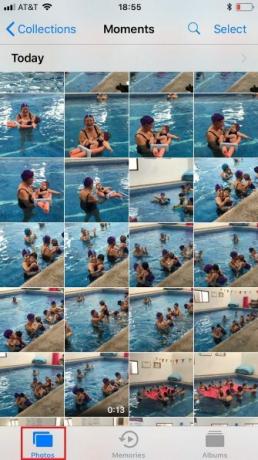
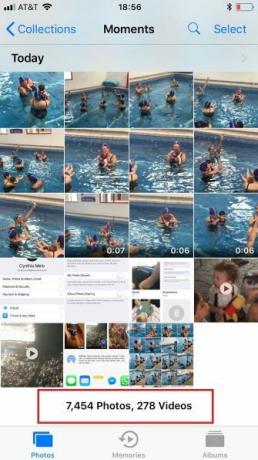
Onneksi on olemassa vähän tunnettu ele, jonka avulla voit hypätä suoraan Kameratelan alaosaan. Napauta vain Kuvat välilehti näytön alareunassa; tulet takaisin sinne, missä aloit välähdyksellä.
IPhonen kamerarulla selitetty
Kerroimme totuuden, kun sanoimme, että Kamerarullalla on paljon enemmän kuin ei silmää.
Jos olet kiinnostunut lisää iPhone-kameran vinkkejä, tutustu luetteloomme iPhone-kameran asetukset, jotka sinun on hallittava parempien valokuvien ottamiseksi 8 iPhone-kameran asetuksia, jotka sinun on hallittava parempien valokuvien ottamiseksiJos otat kuvia iPhonella, nämä ovat tärkeimmät iPhonen kamera-asetukset, jotka sinun on tiedettävä parempien valokuvien saamiseksi. Lue lisää .
Dan on Meksikossa asuva brittiläinen ulkomailla asukas. Hän on MUO: n sisko-sivuston, Blocks Decoded, toimitusjohtaja. Usein hän on ollut MUO: n sosiaalinen toimittaja, luova toimittaja ja taloustoimittaja. Löydät hänet vaeltelemassa näyttelylattia CES: ssä Las Vegasissa joka vuosi (PR-ihmiset, tavoita!), Ja hän tekee paljon kulissien takana -sivua…


